wp-config.php 파일은 무엇입니까?
게시 됨: 2023-05-03wp-config.php 파일은 WordPress의 가장 중요한 파일 중 하나입니다. 여기에는 WordPress를 작동시키는 데 필요한 구성 정보가 포함되어 있습니다. 이름에서 알 수 있듯이 WordPress가 구축된 언어인 PHP로 작성되었습니다.
이 파일은 WordPress를 설치할 때 자동으로 생성됩니다. 그러나 그 이후에는 언제든지 편집할 수 있습니다. WordPress 웹 사이트를 관리하는 일반적인 과정에서 파일에 액세스하거나 파일을 편집할 필요는 없지만 특정 상황에서는 파일을 편집해야 할 수 있습니다. 이것이 우리가 다음에 논의할 것입니다.
참고: 어떤 이유로든 파일을 편집하려는 경우 먼저 백업을 수행해야 합니다.
목차
- wp-config.php 파일은 무엇에 사용됩니까?
- 데이터베이스 설정
- 고급 옵션
- wp-config 파일을 편집해야 하는 경우
- wp-config.php에 액세스하는 방법
- FTP
- SSH
- cPanel
- 호스팅 제공업체(관리형 WordPress)
- wp-config.php의 구조
- 일반적인 wp-config 편집
- 데이터 베이스
- 데이터베이스 이름
- 데이터베이스 사용자 이름
- 데이터베이스 비밀번호
- 데이터베이스 호스트 이름
- 데이터베이스 문자셋
- 데이터베이스 조합 유형
- 데이터베이스 테이블 접두사
- 보안
- 열쇠와 소금
- SSL
- 관리
- 디버깅
- 기타 디버깅 옵션
- 스크립트 디버그
- 저장 쿼리
- 워드프레스 업데이트
- 자동 업데이트 비활성화
- 업데이트 구성
- 워드프레스 파일 시스템
- wp-content 폴더의 경우
- 플러그인 폴더의 경우
- 업로드 폴더의 경우
- 콘텐츠
- 자동 저장
- 개정 후
- 메모리 제한
- wp-config.php – 알아야 할 가치가 있는 파일
- 데이터 베이스
- wp-config.php 파일은 무엇에 사용됩니까?
wp-config.php 파일은 무엇에 사용됩니까?
앞에서 언급했듯이 wp-config는 WordPress의 다양한 측면을 구성하는 데 사용됩니다. 여기에는 강력한 WordPress 데이터베이스 보안의 중요한 측면인 데이터베이스 연결 정보와 같은 중요한 정보가 포함되어 있습니다.
wp-config에서 허용하는 일부 구성은 대부분의 웹사이트에 필요하지 않지만 일부 구성 옵션은 WordPress 대시보드를 통해 처리할 수 있습니다. 그렇긴 하지만 wp-config를 통해 구성할 수 있는 항목이 상당히 많습니다. 많은 사람들이 생각하는 것보다 더 많습니다.
wp-config를 통해 구성할 수 있는 설정 및 옵션은 데이터베이스 설정 및 고급 옵션의 두 범주 중 하나로 분류됩니다. 다음에 이 두 가지 범주를 별도로 살펴보겠습니다.
데이터베이스 설정
이름에서 알 수 있듯이 데이터베이스 설정 범주 내에서 여러 데이터베이스 설정을 설정할 수 있습니다. 여기에는 다음이 포함됩니다.
데이터베이스 이름: WordPress 데이터베이스의 이름입니다.
데이터베이스 사용자 및 비밀번호: WordPress가 데이터베이스에 액세스하는 데 사용하는 사용자 이름 및 비밀번호
데이터베이스 호스트: 데이터베이스가 호스팅되는 위치
데이터베이스 문자 집합 및 데이터 정렬: 문자 집합 및 데이터 정렬(문자 집합이 정렬되는 방식)
보안 키: 정보를 보호하는 데 사용되는 암호화 키 및 솔트.
고급 옵션
고급 옵션에는 몇 가지 다른 구성이 있습니다. 목록은 매우 광범위하며 다음을 포함합니다.
테이블 접두사: 기본적으로 'wp_'인 데이터베이스 테이블의 접두사입니다.
사이트 및 블로그 URL: 웹사이트 및 블로그 URL을 정의합니다.
폴더 위치: wp-content, 플러그인, 테마 및 업로드의 위치를 정의합니다.
자동 저장: WordPress에서 게시물을 자동 저장해야 하는 빈도
개정: 사후 개정 및 저장된 사후 개정의 수를 활성화 또는 비활성화합니다.
오류: 복구 모드, 오류 로깅 및 디버깅 옵션 구성
환경 유형: 로컬, 개발, 스테이징 또는 프로덕션과 같은 환경의 설치 유형을 설정합니다.
메모리: PHP 메모리 제한 설정
업데이트: 자동 업데이트 및 업그레이드 상수 활성화 또는 비활성화
Cron: Cron 및 Cron 시간 초과를 활성화 또는 비활성화하고 대체 Cron을 설정합니다.
플러그인 및 테마: 플러그인 및 테마 편집기, 업데이트 및 설치를 활성화 또는 비활성화합니다.
SSL: 로그인 및 관리 영역에 SSL 필요
이 목록은 완전하지 않습니다. 새 업데이트로 wp-config 파일에서 설정을 추가하고 제거할 수 있습니다. 의심스러운 경우 WordPress.org의 최신 문서를 참조하세요.
wp-config 파일을 편집해야 하는 경우
대부분의 WordPress 관리자 및 웹사이트 소유자는 wp-config 파일을 편집할 필요가 없습니다. 파일은 초기 워드프레스 설정 중에 자동으로 생성됩니다. 초기 구성은 대부분의 웹사이트에 충분합니다. 그러나 WordPress 환경에 중대한 변화가 있거나 추가 설정을 구현해야 하는 경우 wp-config 파일을 편집해야 할 수 있습니다.
이 기사에서는 관리자 및 웹 사이트 소유자가 wp-config.php를 통해 수행하는 보다 일반적인 구성 편집 중 일부를 살펴봅니다. 자세한 내용을 보려면 계속 읽으십시오.
wp-config.php에 액세스하는 방법
wp-config 파일은 다양한 방법으로 액세스할 수 있습니다. WordPress가 호스팅되는 방식에 따라 다른 액세스 옵션이 적용될 수 있습니다. 일반적으로 다음 네 가지 방법 중 하나로 파일에 액세스할 수 있습니다.
FTP
wp-config.php 파일에 액세스하는 가장 쉬운 방법 중 하나는 FTP/SFTP를 이용하는 것입니다. 호스팅 서비스 제공업체에서 연결 세부정보를 제공합니다. FileZilla와 같은 FTP 클라이언트가 필요합니다. 그러나 일부 호스팅 공급자는 동일한 연결을 허용하는 웹 기반 인터페이스를 제공합니다.
WordPress 루트 디렉터리(일반적으로 public_html 폴더)에서 wp-config 파일을 찾아야 합니다.
SSH
SSH는 또 다른 인기 있는 옵션입니다. 그러나 이를 위해서는 웹 서버가 실행 중인 OS(운영 체제)에 대한 지식이 필요합니다. 호스팅 서비스 제공업체에서도 연결 세부정보를 제공합니다.
cPanel
호스팅 계획/구성에 cPanel이 포함된 경우 파일 관리자를 통해 wp-config 파일에 액세스할 수 있습니다.
호스팅 제공업체(관리형 WordPress)
관리형 WordPress 호스팅 계획을 사용 중인 경우 서비스 공급자가 백엔드를 통해 액세스를 제공할 수 있습니다. 정확한 절차는 서비스 제공자마다 다릅니다. 이에 대해 잘 모를 경우 서비스 공급자가 제공한 설명서를 참조하십시오.
wp-config.php의 구조
이름에서 알 수 있듯이 wp-config 파일은 PHP로 작성되었습니다. 이것은 WordPress가 작성된 것과 동일한 언어입니다. PHP에 대한 지식이 있으면 파일을 이해하고 편집하는 데 도움이 되지만 개발자가 아니어도 됩니다.
wp-config 파일은 WordPress 웹사이트의 적절한 기능에 매우 중요합니다. 파일 구성 방법을 100% 확신하지 못하는 경우 변경하기 전에 백업을 수행하여 문제가 발생할 경우 작업 버전을 복원할 수 있습니다. 라이브 환경의 wp-config 파일을 편집하기 전에 스테이징 환경에서 변경 사항을 테스트하는 것을 고려할 수도 있습니다.
wp-config 파일은 워드프레스마다 다르게 보일 수 있다는 점에 유의해야 합니다. 기본 사항은 매우 표준적이지만 호스팅 공급자는 특정 설정의 요구 사항을 충족하기 위해 추가 항목을 포함할 수 있습니다.
파일은 PHP 열기 문으로 시작하여 웹 서버의 인터프리터에게 파일이 실제로 PHP에 있음을 알려줍니다.
또한 각 설정 전에 설명이 표시되어 설정이 무엇인지 알려줍니다.
설정은 변수와 값을 사용하여 구성됩니다. 변수는 기본적으로 설정 이름이고 값은 설정 자체를 정의합니다.
다음은 샘플 wp-config 파일입니다.
<?php
/**
* WordPress의 기본 구성
*
* wp-config.php 생성 스크립트는 설치 중에 이 파일을 사용합니다.
* 웹 사이트를 이용하지 않아도 이 파일을 “wp-config.php”에 복사할 수 있습니다.
* 값을 입력합니다.
*
* 이 파일에는 다음 구성이 포함되어 있습니다.
*
**데이터베이스 설정
**비밀 키
**데이터베이스 테이블 접두사
**현지화된 언어
** 압스파스
*
* @링크 https://wordpress.org/support/article/editing-wp-config-php/
*
* @패키지 워드프레스
*/
// 데이터베이스 설정 – 웹 호스트에서 이 정보를 얻을 수 있습니다. //
/** WordPress의 데이터베이스 이름 */
define( 'DB_NAME', 'database_name_here' );
/** 데이터베이스 사용자 이름 */
define( 'DB_USER', 'username_here' );
/** 데이터베이스 비밀번호 */
define( 'DB_PASSWORD', 'password_here' );
/** 데이터베이스 호스트 이름 */
정의( 'DB_HOST', 'localhost' );
/** 데이터베이스 테이블 생성에 사용할 데이터베이스 문자셋. */
정의( 'DB_CHARSET', 'utf8' );
/** 데이터베이스 조합 유형입니다. 의심스러운 경우 변경하지 마십시오. */
정의( 'DB_COLLATE', ” );
/**#@+
* 인증 고유 키 및 솔트.
*
* 다른 독특한 문구로 변경하십시오! 다음을 사용하여 생성할 수 있습니다.
* {@link https://api.wordpress.org/secret-key/1.1/salt/ WordPress.org 비밀 키 서비스}.
*
* 언제든지 이를 변경하여 기존의 모든 쿠키를 무효화할 수 있습니다.
* 이렇게 하면 모든 사용자가 다시 로그인해야 합니다.
*
* @2.6.0부터
*/
define( 'AUTH_KEY', '귀하의 고유 문구를 여기에 입력하세요' );
define( 'SECURE_AUTH_KEY', '여기에 고유한 문구를 입력하세요' );
define( 'LOGGED_IN_KEY', '귀하의 고유 문구를 여기에 입력하세요' );
define( 'NONCE_KEY', '여기에 고유한 문구를 입력하세요' );
define( 'AUTH_SALT', '여기에 고유한 문구를 입력하세요' );
define( 'SECURE_AUTH_SALT', '귀하의 고유 문구를 여기에 입력하세요' );
define( 'LOGGED_IN_SALT', '귀하의 고유 문구를 여기에 입력하세요' );
define( 'NONCE_SALT', '여기에 고유한 문구를 입력하세요' );
/**#@-*/
/**
* WordPress 데이터베이스 테이블 접두사.
*
* 각각을 제공하면 하나의 데이터베이스에 여러 설치를 가질 수 있습니다.
* 고유 접두사. 숫자, 문자, 밑줄만 사용하세요!
*/
$table_prefix = 'wp_';
/**
* 개발자용: WordPress 디버깅 모드.
*
* 개발 중 알림 표시를 활성화하려면 true로 변경하세요.
* 플러그인 및 테마 개발자는 WP_DEBUG를 사용하는 것이 좋습니다.
* 개발 환경에서.
*
* 디버깅에 사용할 수 있는 다른 상수에 대한 정보는
* 설명서를 참조하십시오.
*
* @링크 https://wordpress.org/support/article/debugging-in-wordpress/
*/
정의( 'WP_DEBUG', 거짓 );
/* 이 줄과 "편집 중지" 줄 사이에 사용자 지정 값을 추가합니다. */
/* 그게 다야, 편집을 멈춰라! 행복한 출판. */
/** WordPress 디렉토리의 절대 경로입니다. */
if ( ! 정의된( 'ABSPATH' ) ) {
정의( 'ABSPATH', DIR . '/' );
}
/** WordPress 변수 및 포함된 파일을 설정합니다. */
require_once ABSPATH . 'wp-settings.php';
일반적인 wp-config 편집
앞에서 언급했듯이 wp-config 파일은 모든 종류의 WordPress 구성을 허용합니다. 그것들을 모두 검토해야 한다면 기사가 아니라 책이 될 것입니다. 따라서 우리는 좀 더 일반적인 설정을 살펴보고 그 의미와 특정 결과를 얻기 위해 특히 편집해야 하는 설정을 강조하는 것이 더 가치 있을 것이라고 생각했습니다.

데이터 베이스
가장 일반적인 wp-config 편집 중 하나는 데이터베이스 설정입니다. 다음을 포함하여 여기에서 구성할 수 있는 몇 가지 설정이 있습니다.
필수 참고 사항: 데이터베이스 설정 값을 변경하면 리소스의 실제 값이 아닌 설정만 변경됩니다. 예를 들어 wp-config에서 데이터베이스 이름을 변경해도 WordPress에서 사용하는 실제 데이터베이스 이름은 변경되지 않습니다. 단지 워드프레스가 데이터베이스 데이터를 저장하거나 읽을 때 그러한 이름(wp-config에 정의된 대로)을 가진 데이터베이스를 찾도록 지시할 뿐입니다.
따라서 데이터베이스 설정을 변경할 계획이라면 wp-config 파일과 WordPress 데이터베이스 자체를 변경해야 한다는 점을 염두에 두십시오.
데이터베이스 이름
데이터베이스 이름 설정을 통해 WordPress가 테이블과 데이터를 저장하는 데이터베이스 이름을 설정할 수 있습니다. 이는 설치 중에 설정됩니다.
편집 설정:
define( 'DB_NAME', 'databasenamehere' );
데이터베이스 사용자 이름
데이터베이스 사용자 이름은 WordPress에 데이터베이스에 연결할 때 사용할 사용자 이름을 알려줍니다.
편집 설정:
define( 'DB_USER', 'databaseuserhere' );
데이터베이스 비밀번호
데이터베이스 암호는 WordPress에 데이터베이스에 액세스하기 위해 데이터베이스 사용자 이름과 함께 사용할 암호를 알려줍니다.
편집 설정:
define( 'DB_PASSWORD', 'databasepasswordhere' );
데이터베이스 호스트 이름 
데이터베이스 호스트 이름은 WordPress에 데이터베이스가 호스팅되는 위치(서버)를 알려줍니다.
편집 설정:
define( 'DB_HOST', 'databasehostnamehere' );
데이터베이스 문자셋
데이터베이스 문자 집합은 데이터를 데이터베이스에 저장하고 데이터베이스에서 데이터를 읽을 때 사용할 문자 집합을 WordPress에 알려줍니다. 기본적으로 이것은 워드프레스 버전 2.2부터 선택되는 표준인 UTF8로 설정됩니다.
편집 설정:
정의( 'DB_CHARSET', 'utf8' );
데이터베이스 조합 유형
데이터베이스 데이터 정렬은 정렬 및 비교 시 사용되는 문자 집합 및 정렬 순서를 정의합니다. 기본적으로 이것은 비어있어 MySQL(또는 MariaDB) 서버가 값을 할당할 수 있습니다.
편집 설정:
정의( 'DB_COLLATE', ” );
데이터베이스 테이블 접두사
데이터베이스 테이블 접두사 변경은 종종 위험을 최소화하기 위해 취할 수 있는 보안 조치로 나타납니다. 모든 사람이 특정 취약성에 노출될 수 있는 기본 테이블 접두사를 알고 있기 때문에 좋은 보안 방법으로 권장되는 경우가 많습니다.
테이블 접두사는 초기 WordPress 설치 프로세스 중에 설정됩니다. WordPress가 시작되어 실행되면 변경할 수 있지만 wp-config 파일을 새 값으로 업데이트하는 것만으로는 문제가 되지 않습니다. MySQL 데이터베이스의 테이블 이름도 수동으로 변경해야 합니다.
또는 이를 수행하는 데 도움이 되는 플러그인을 사용할 수 있습니다. 그러나 주의해서 진행하십시오. 조사에 따르면 이러한 플러그인의 대부분은 오랫동안 업데이트되지 않았습니다.
편집 설정:
$table_prefix = 'wp_';
보안
WordPress 보안은 건전하고 번성하는 WordPress를 보장하는 데 중요합니다. 이를 위해 다음을 포함하여 wp-config 파일에서 여러 WordPress 보안 설정 및 구성을 찾을 수 있습니다.
열쇠와 소금 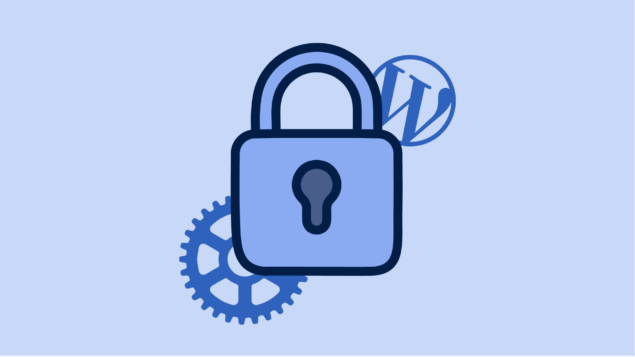
키와 솔트는 워드프레스 보안의 필수적인 부분입니다. 키와 솔트는 쌍으로 제공되며 사용자 쿠키의 세션 데이터를 해시하는 데 사용됩니다. 다음과 같이 총 4쌍이 있습니다.
- AUTH_KEY 및 AUTH_SALT : 사용자가 WordPress에 로그인하고 보안되지 않은 연결(SSL 없음)을 사용하여 변경할 수 있는 권한을 부여합니다.
- SECURE_AUTH_KEY 및 SECURE_AUTH_SALT : 사용자가 WordPress에 로그인하고 보안 연결(SSL)을 사용하여 변경할 수 있는 권한을 부여합니다.
- LOGGED_IN_KEY 및 LOGGED_IN_SALT : 사용자가 WordPress에 로그인할 수 있는 권한을 부여하지만 변경할 수는 없습니다.
- NONCE_KEY 및 NONCE_SALT : nonce(한 번 사용되는 숫자)에 서명하여 재생 공격을 방지합니다.
편집할 설정:
define( 'AUTH_KEY', '귀하의 고유 문구를 여기에 입력하세요' );
define( 'SECURE_AUTH_KEY', '여기에 고유한 문구를 입력하세요' );
define( 'LOGGED_IN_KEY', '귀하의 고유 문구를 여기에 입력하세요' );
define( 'NONCE_KEY', '여기에 고유한 문구를 입력하세요' );
define( 'AUTH_SALT', '여기에 고유한 문구를 입력하세요' );
define( 'SECURE_AUTH_SALT', '귀하의 고유 문구를 여기에 입력하세요' );
define( 'LOGGED_IN_SALT', '귀하의 고유 문구를 여기에 입력하세요' );
define( 'NONCE_SALT', '여기에 고유한 문구를 입력하세요' );
WordPress.org의 임의 키 생성기를 사용하여 새 키를 쉽게 생성할 수 있습니다. WordPress 보안 키 및 솔트에 대해 자세히 알아보세요.
SSL
WordPress(HTTPS)에서 SSL/TLS 인증서를 사용하는 것은 가장 기본적인 보안 조치 중 하나입니다. 그것은 귀하의 웹사이트와 사용자/방문자 사이의 모든 데이터를 암호화하고 귀하의 SEO 노력을 향상시킬 것입니다. 이 설정을 활성화하면 WordPress가 SSL을 사용하여 로그인 및 WordPress 관리 영역을 보호합니다. SSL 인증서는 이미 구성되어 있어야 합니다.
편집 설정:
정의( 'FORCE_SSL_ADMIN', true );
관리
워드프레스는 다양한 환경에 워드프레스를 배포할 수 있게 해주는 많은 관리 도구 덕분에 부분적으로는 매우 강력한 시스템입니다. 이 섹션에서는 wp-config를 통해 편집할 수 있는 가장 일반적인 관리 설정 중 일부를 살펴보겠습니다.
워드프레스 디버깅
WordPress 디버깅 도구는 WordPress 문제를 해결하는 데 사용되는 유용한 도구입니다. 이 도구에는 디버깅, 로깅 및 오류 표시를 활성화하는 네 가지 설정이 포함되어 있습니다.
기본적으로 이들은 false로 설정됩니다. 디버깅을 활성화하려면 이를 true로 변경해야 합니다. 디버깅이 완료되면 다시 false로 변경해야 합니다.
편집할 설정:
정의( 'WP_DISABLE_FATAL_ERROR_HANDLER', true ); // 5.2 이상
정의( 'WP_DEBUG', 참 );
정의( 'WP_DEBUG_LOG', 참 );
정의( 'WP_DEBUG_DISPLAY', 거짓 );
기타 디버깅 옵션 
스크립트 디버그
활성화되면 스크립트 디버그는 WordPress.org에서 CSS(Cascading StyleSheets) 및 JS(JavaScript) 파일의 "개발 버전"이라고 하는 것을 로드합니다.
이는 JS 또는 CSS 파일의 기본 버전에 대한 변경 사항을 테스트할 때 유용할 수 있습니다.
기본적으로 이것은 false로 설정됩니다.
편집 설정:
정의( 'SCRIPT_DEBUG', true );
저장 쿼리
활성화되면 SAVEQUERIES는 $wpdb->queries에 저장된 배열에 호출한 실행 시간 및 함수를 포함하여 모든 데이터베이스 쿼리를 저장합니다. 기본적으로 이것은 false로 설정됩니다.
편집 설정:
define( 'SAVEQUERIES', true );
워드프레스 업데이트
WordPress 업데이트는 WordPress 생태계의 중요한 구성 요소입니다. WordPress는 새로운 기능을 추가하고, 기존 기능을 업데이트하고, 존재할 수 있는 버그 및 보안 허점을 수정하는 업데이트를 받습니다. 업데이트는 매우 중요하므로 WordPress는 항상 최신 버전의 소프트웨어를 실행하도록 자동 업데이트 옵션을 제공합니다.
자동 업데이트 비활성화
업데이트를 프로덕션으로 롤아웃하기 전에 스테이징 환경에서 업데이트를 테스트하는 정책이 있는 경우 프로덕션 WordPress에서 자동 업데이트를 모두 비활성화할 수 있습니다.
편집 설정:
define( 'AUTOMATIC_UPDATER_DISABLED', true );
업데이트 구성
자동으로 롤아웃되는 업데이트와 그렇지 않은 업데이트를 선택할 수도 있습니다.
편집 설정:
정의( 'WP_AUTO_UPDATE_CORE', true );
- 값을 true로 설정하면 모든 업데이트가 활성화됩니다.
- 값을 false로 설정하면 모든 업데이트가 비활성화됩니다.
- 값을 마이너로 설정하면 마이너 업데이트만 활성화됩니다.
워드프레스 파일 시스템
WordPress 파일 시스템은 WordPress 코어 코드, 테마, 플러그인 및 업로드를 포함한 필수 데이터를 저장합니다. 파일은 wp-config 파일에서 구성되는 특정 위치에 저장됩니다. 따라서 WordPress가 위치를 찾을 수 있도록 wp-config에서 새 위치를 구성하고 이동하는 것이 전적으로 가능합니다.
여기에서 값을 변경해도 파일과 폴더가 자동으로 이동되지 않는다는 점에 유의하십시오. 이 작업은 수동으로 수행해야 합니다.
편집할 설정:
wp-content 폴더의 경우
정의( 'WP_CONTENT_DIR', dirname(__FILE__) . '/blog/wp-content' );
정의( 'WP_CONTENT_URL', 'http://example/blog/wp-content' );
플러그인 폴더의 경우
정의( 'WP_PLUGIN_DIR', dirname(__FILE__) . '/blog/wp-content/plugins' );
정의( 'WP_PLUGIN_URL', 'http://example/blog/wp-content/plugins' );
정의( 'PLUGINDIR', dirname(__FILE__) . '/blog/wp-content/plugins' );
업로드 폴더의 경우
define( '업로드', '블로그/wp-콘텐츠/업로드' );
테마 폴더는 경로가 하드코딩되어 있기 때문에 이동할 수 없습니다. 다만, register_theme_directory 함수를 통해 보조 테마 폴더를 생성하여 등록할 수 있습니다.
콘텐츠
콘텐츠는 WordPress 웹사이트의 핵심입니다. WordPress 자체가 콘텐츠 관리 시스템(CMS)이므로 wp-admin을 통해 구성할 수 있는 여러 콘텐츠 관련 설정이 있습니다. 여기에는 다음이 포함됩니다.
자동 저장
WordPress에서 게시물을 자동 저장하는 빈도를 설정할 수 있습니다. 값 표시 간격(초). 기본값은 60초입니다.
편집 설정:
정의( 'AUTOSAVE_INTERVAL', 60 );
개정 후
WordPress는 게시물 수정 기록을 자동으로 유지합니다. 수정본이 유지되지 않도록 이 설정을 비활성화할 수 있습니다. 주어진 게시물에 대해 WordPress가 유지해야 하는 최대 개정 수를 지정할 수도 있습니다.
편집할 설정:
정의( 'WP_POST_REVISIONS', true);
정의( 'WP_POST_REVISIONS', 3 );
메모리 제한
WordPress는 PHP 메모리 할당을 사용하여 실행합니다. 기본적으로 WordPress는 단일 사이트의 경우 40MB, 다중 사이트의 경우 64MB를 할당하려고 시도합니다. 워드프레스의 메모리가 부족하면 "x바이트의 허용 메모리 크기 소진" 메시지가 표시됩니다. 이러한 경우 메모리 제한을 늘리는 것이 좋습니다. 호스팅 공급자는 할당할 수 있는 메모리 양에 제한을 둘 수 있습니다. 아래 예에서는 64MB의 메모리를 할당합니다.
편집 설정:
정의( 'WP_MEMORY_LIMIT', '64M' );
wp-config.php – 알아야 할 가치가 있는 파일
wp-config.php는 진정으로 알아야 할 가치가 있는 파일입니다. 방금 본 것처럼 WordPress의 여러 가지 다른 측면을 구성할 수 있으므로 WordPress 웹 사이트의 구성 및 동작에 대한 미세한 유연성과 제어를 제공합니다.
파일이 변경될 수 있으므로 변경하기 전에 항상 WordPress.org의 공식 문서를 참조하는 것이 중요합니다. 확실하지 않은 경우 백업을 수행하고 가능한 경우 스테이징 서버에서 변경하려는 변경 사항을 먼저 테스트하십시오. 이렇게 하면 변경 사항이 부정적으로 반응하지 않고 웹 사이트가 계속 작동하는지 확인하는 데 도움이 됩니다.
